Fedora 15 将于2011.5.24日发布,在这里提前给大家支招用好Fedora 15。下面是安装、配置Fedora 15 过程中的小结,希望给大家配置自己的Fedora 15 带来方便。仅供参考,如有错误,敬请指出。
『一』安装介绍
Fedora 15 Beta 下载地址@http://fedoraproject.org/zh_CN/get-prerelease.
大家可以下载DVD/LiveCD两种形式来安装Fedora 15。
因我手中没有CD/DVD来刻录光盘安装,故我采用U盘安装。U盘大小为2G,我选择下载了LiveCD介质。将LiveCD刻录到U盘,U盘做成启动盘。开机后选择从U盘启动,进入Live试用界面,然后选择“安装到硬盘”即可。
将镜像烧到U盘:
#在win下可使用UltraISO软碟通,选择“写入到硬盘”来将U盘作为启动盘。具体的使用,这里不再赘述;
#在Linux环境下,我使用的Unetbin:
Ubuntu安装:
sudo apt-get install unetbootin
Fedora安装:
yum install unetbootin
因我在Fedora 14 下,故采用第二种方法。大家如果不想使用LiveCD来安装Fedora,也可采用命令方法从Fedora 13&14 升级到Fedora 15,可参见《升级Fedora 13&14 到Fedora 15》。该方法需下载大量的软件包,安装时间较长。若网速不济,令人抓耳挠腮、狂怒至极。而且,下载完毕软件包后重启完成安装过程中很容易出现莫名错误。我使用这种方法就栽了。如果大家想要尝试的话,可以一试。#p#
『二』预备知识
因原先长期游荡在Ubuntu下,所用Fedora时间不长。虽接触过几次,也不是很熟悉。Fedora与Ubuntu在很多方面都很相似。如果Ubuntu使用熟练的话,Fedora也很容易上手。我感觉对我来说,软件包的管理方式应该是需要解决的重点。
Fedora的安装包格式是rpm格式。采用yum(也就是Yellow dog Updater, Modified。^_^,小黄狗)前端软件管理器来从下载RPM包并且安装,yum可以自动处理依赖性关系,并且一次安装所有依赖的软体包,这一点与Ubuntu下软件安装一样,自动解决依赖,对大家很方便。
同时,Yum的图形化前端yumex和kyum。Fedora下面的“添加/删除软件”,也是个很好的软件管理中心。但是,这方面,Fedora与Ubuntu来说,做的不是很精细。我感觉Fedora可以在此方面作出些改进,更加方便菜鸟/老手安装软件。不过,上海交通大学可信任数字技术实验室开发的开源项目Ailurus小熊猫软件,可以说在一定程度上弥补了这一缺陷。我们一会儿还要用到它,一会再说。下面是我总结的关于yum的一些用法。大家可以通过命令’yum –help’或‘man yum’来查看更多的帮助:
yum install * 安装软件包
yum list ~ 查找软件包
yum check-update 查看是否有更新
yum update 更新系统
使用命令‘yum –help’,部分输入结果如下
Usage: yum [options] COMMAND List of Commands: check Check for problems in the rpmdb check-update Check for available package updates clean Remove cached data deplist List a package's dependencies downgrade downgrade a package erase Remove a package or packages from your system history Display, or use, the transaction history info Display details about a package or group of packages install Install a package or packages on your system list List a package or groups of packages makecache Generate the metadata cache reinstall reinstall a package repolist Display the configured software repositories search Search package details for the given string update Update a package or packages on your system upgrade Update packages taking obsoletes into account
与Ubuntu不太一样的是,若需获得管理员权限,需先使用命令‘su’(没有引号)切换到root权限。也可以在所运行命令前添加‘su -c’。格式如下:
#1,
$su
输入密码:
#2,
$su -c ‘yum install ***’,其中的***是所需安装的软件包名称#p#
『三、』系统设置
#1,网络连接
因我们学校使用锐捷客户端上网。所以下面锐捷客户端mentohust.rpm安装@ google code。其他连接方式如DSL等方式可以自己寻找相应客户端解决。
#2,安装自动选择最快镜像插件
安装插件fastestmirror,可以让yum管理器自动搜索最快源下载
# yum -y install yum-fastestmirror
#3,安装下载加速插件
大家可以参见文章《Fedora yum加速下载插件》
# yum install yum-presto
#4,安装自动补全命令插件
原Fedora不支持,貌似现在可以啦,如果同学你那里没有自动补全,可以通过下面命令安装bash-completion:
# yum install bash-completion
#5,设置sudo
在Ubuntu或其他发行版本下用惯sudo,我们可以通过下面方式来实现sudo。在命令行下输入
# visudo
然后,在配置文件中找到下面的几行内容:
## Allow root to run any commands anywhere root ALL=(ALL) ALL
然后,在上行内容下面添加下面内容bentu ALL=(ALL) ALL
提示,其中的bentu改成自己的用户名即可。现在试试是不是可以使用了?^_^
#6,安装鼠标右键“在终端中打开”
# yum install nautilus-open-terminal
重启或注销下,应该可以生效了。
#7,安装输入法
在Fedora 15 beta测试版中,没有ibus。我们可以应用下面的命令来安装输入法
ibus:
# yum install ibus
ibus-sunpinyin:
# yum install ibus-sunpinyin
Fcitx小企鹅输入法:
#yum install fcitx
安装完成后,在“输入法设置”里面,选择添加上述输入法即可。
#8,安装GNOME3 tweak tool
Fedora 15默认的桌面环境为GNOME 3.大家可以通过下面命令安装GNOME3 tweak tool,来多系统进行相关调整:
#yum install gnome-tweak-tool
#9,安装多媒体编码
Fedora 没有自带闭源或版权的软件。我们可以通过下面命令来添加安装解码:
yum localinstall --nogpgcheck http://download1.rpmfusion.org/free/fedora/rpmfusion-free-release-rawhide.noarch.rpm http://download1.rpmfusion.org/nonfree/fedora/rpmfusion-nonfree-release-rawhide.noarch.rpm yum install ffmpeg ffmpeg-libs gstreamer-ffmpeg libmatrosca xvidcore libdvdread libdvdnav lsdvd yum install gstreamer-plugins-good gstreamer-plugins-bad gstreamer-plugins-ugly
这样就差不多了吧?试试一首歌曲,如何?
#10,解决烦人的Flash
Fedora 15搭载的浏览器为Firefox 4。打开youku或其他界面时,出现“缺少相关插件”提示。这时,我们需安装 Flash。大家可到其 官方页面下载“YUM for linux”安装即可。
安装之后,试试是否能够正常些?需要重启下方可显示正常。
若不正常,通过下面命令安装:
# yum install flash-plugin
#11,关于显卡驱动
原在Fedora 14以上版本,都需要我们手动安装显卡驱动。在Fedora 15,显示正常,我们就无需安装了。
如果您还需要自己手动安装,可以按照下面方法安装:
a)首先,使用命令查看显卡类型:
lspci | grep VGA
获取显卡类型后,到Nvidia观望下载相对应类型驱动即可。文件为**.run格式。
b)然后,编辑文件/boot/grub/grub.conf:
vim /boot/grub/grub.conf
在rhgh quiet 后面添加’rdblacklist=nouveau’(没有引号)
c)编辑文件/etc/modprobe.d/blacklist.conf
在文件末尾添加’blacklist nouveau’(没有引号)
c)运行命令:
setsebool -P allow_execstack on
d)重启,在grub界面(没有按住SHIF键即可出现)。按住e键进入,选择带有Kernel的第二项,按住e键,进入。在quiet的后面空格输入 3,然后按住b键进入文本模式下。
e)运行命令:
./NVi**** —k $(uname -r)
即可安装显卡驱动。安装成功即可畅游Fedora啦。
『四』软件安装
#1,笨兔兔严重推荐各位Ailurus小熊猫软件。
大家可以通过下面命令安装:
su -c 'wget http://homerxing.fedorapeople.org/ailurus.repo -O /etc/yum.repos.d/ailurus.repo' su -c 'yum makecache' su -c 'yum install ailurus
大家通过该软件可以轻松选择所需软件安装即可。不用一个一个运行命令安装。通过小熊猫安装的软件有:
Thunderbird,shutter,vlc,Avant窗口管理器,GNOME Do,Stardict星际字典,Dia,GIMP,gstreamer multi-media编码,p7zip解压工具等等。大家可以自己选择安装即可。
#2,Twitter
Fedora 15 默认发推工具是Pino。
Hotot傲兔发推工具rpm包@ googlecode,下载安装即可。
关于国内的新浪微博,客户端很多啦。这里不再赘述。
Fedora15默认的即时通讯工具是Empathy,其中libqq-pidgin协议可@google code下载相应软件包即可
#3,gStm安装及proxychains设置
gSTM是Linux下的图形化的SSH 隧道端口重定向管理工具,大家都懂得。gStm最新版为1.2,但是没有打包的rpm包。我们可以使用1.1版本的rpm安装。我已验证,可行。
软件包下载地址@ sourceforge,下载相应rpm软件包即可。
关于proxychains,大家可以使用下面命令安装
# yum install proxychains
安装好进行相关设置/etc/proxychains.conf,注意选中 dynamic_chain 。其他不再赘述,自己搜索资料解决即可。
#4,其他事宜
比如浏览器大家可以下载chrome@ here,一些办公软件、音乐软件自己弄就好了。这些都是很简单,无需多言啦。#p#
『五』使用感受
在中国Ubuntu桌面用户占有绝对的数量。我感觉Fedora用户相比就少很多。我用起Fedora来,虽与Ubuntu同样的配置,但是运行却比Ubuntu流畅许多,不知是否是错觉还是新鲜感没有消退?Fedora 15的GNOME 3用起来也是流畅无比,比在其他版本上来的快乐许多。我在网络上搜了下Fedora的相关资料不是很多,而且多是几年前的旧资料,虽有借鉴,与新版相关设置不无差别,这个广大的Fedora用户带来不便。所以,以后会多多搜集与Fedora相关资料,供给大家参考。也希望广大Fedora老鸟,伸出援手。
PS,上张图
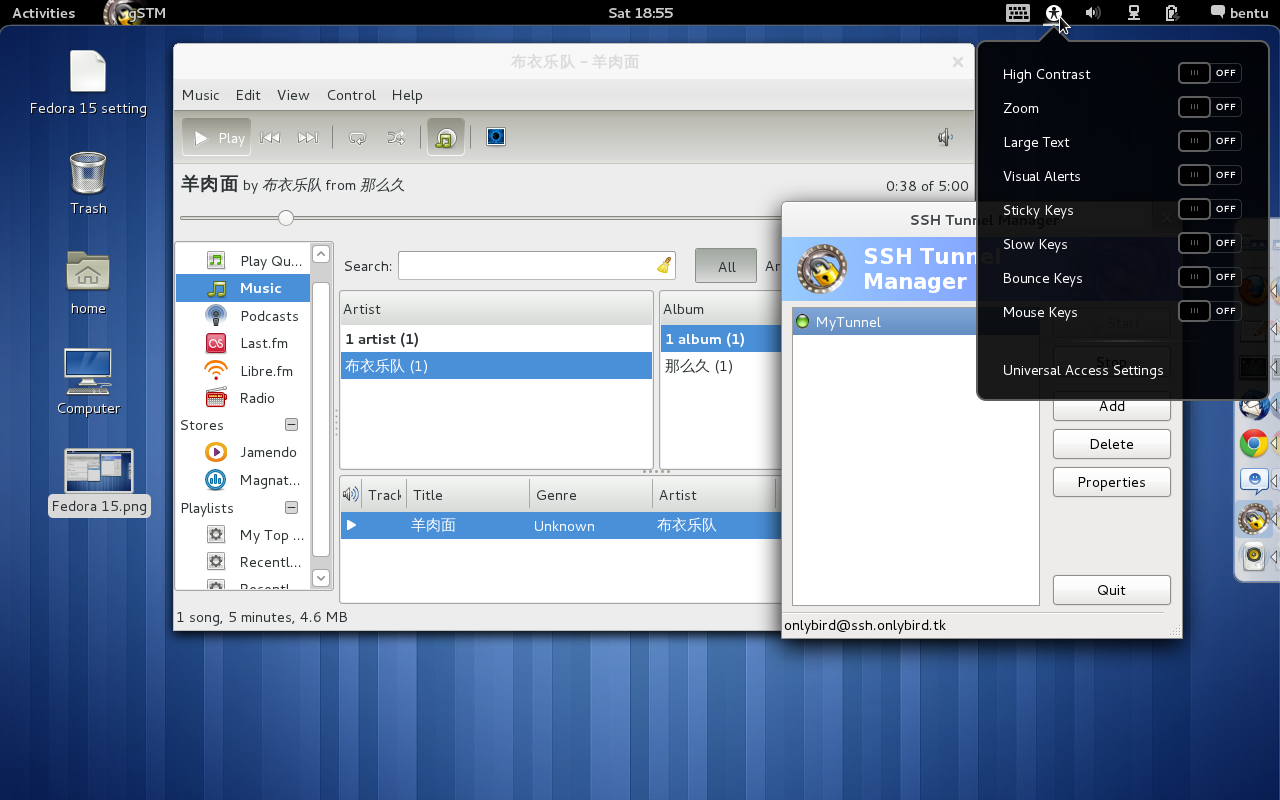
原文:http://www.bentutu.com/2011/05/fedora-15-setting-and-configure-list/
【编辑推荐】


























